5GB dung lượng iCloud miễn phí có vẻ nhiều, nhưng thực tế nó lại đầy nhanh chóng đến bất ngờ. Ngay cả khi bạn đã nâng cấp lên gói iCloud trả phí, việc không gian lưu trữ bị lấp đầy nhanh hơn dự kiến vẫn là một vấn đề phổ biến. Hóa ra, chính một số cài đặt mặc định trên iPhone của bạn là thủ phạm chính gây ra tình trạng này. Việc tối ưu các thiết lập này sẽ giúp bạn giải phóng dung lượng iCloud đáng kể, thậm chí có thể không cần phải nâng cấp gói.
6 Lý do “ngốn” dung lượng iCloud và cách tối ưu hiệu quả
Dưới đây là những tính năng mặc định trên iPhone và iCloud đang thầm lặng chiếm dụng không gian lưu trữ quý giá của bạn, cùng với hướng dẫn chi tiết cách tắt chúng để tiết kiệm dung lượng.
1. Tin nhắn và Tệp đính kèm: Kẻ thù thầm lặng
Mặc dù việc sao lưu các cuộc hội thoại cũ là một cách tuyệt vời để lưu giữ kỷ niệm, nhưng bản sao lưu ứng dụng Tin nhắn (Messages) lại là một trong những kẻ tiêu tốn dung lượng ẩn lớn nhất. Thông thường, những nội dung gây tốn nhiều dung lượng nhất trong phần này là các video hoặc ảnh lớn mà bạn đã nhận được. Tùy thuộc vào mức độ quan trọng của các tin nhắn cũ đối với bạn so với không gian chúng chiếm giữ, bạn có thể quyết định tắt tính năng này. Ví dụ, bạn có thể tắt sao lưu Tin nhắn sau khi đã chụp ảnh màn hình những đoạn hội thoại đặc biệt quan trọng.
Cách tắt sao lưu tự động tin nhắn khá dễ dàng:
- Truy cập Cài đặt (Settings) và chạm vào Tài khoản Apple ID (Apple Account) của bạn ở đầu màn hình.
- Điều hướng đến iCloud > Đã lưu vào iCloud (Saved to iCloud).
- Tìm Tin nhắn trong iCloud (Messages in iCloud) và tắt tùy chọn Sử dụng trên iPhone này (Use on this iPhone).
- Chọn Tắt và Tải về trên iPhone này (Disable and Download on this iPhone) khi cửa sổ bật lên xuất hiện.
Nếu bạn cần chuyển tin nhắn từ iPhone cũ sang iPhone mới, bạn có thể tạm thời bật lại tính năng này.
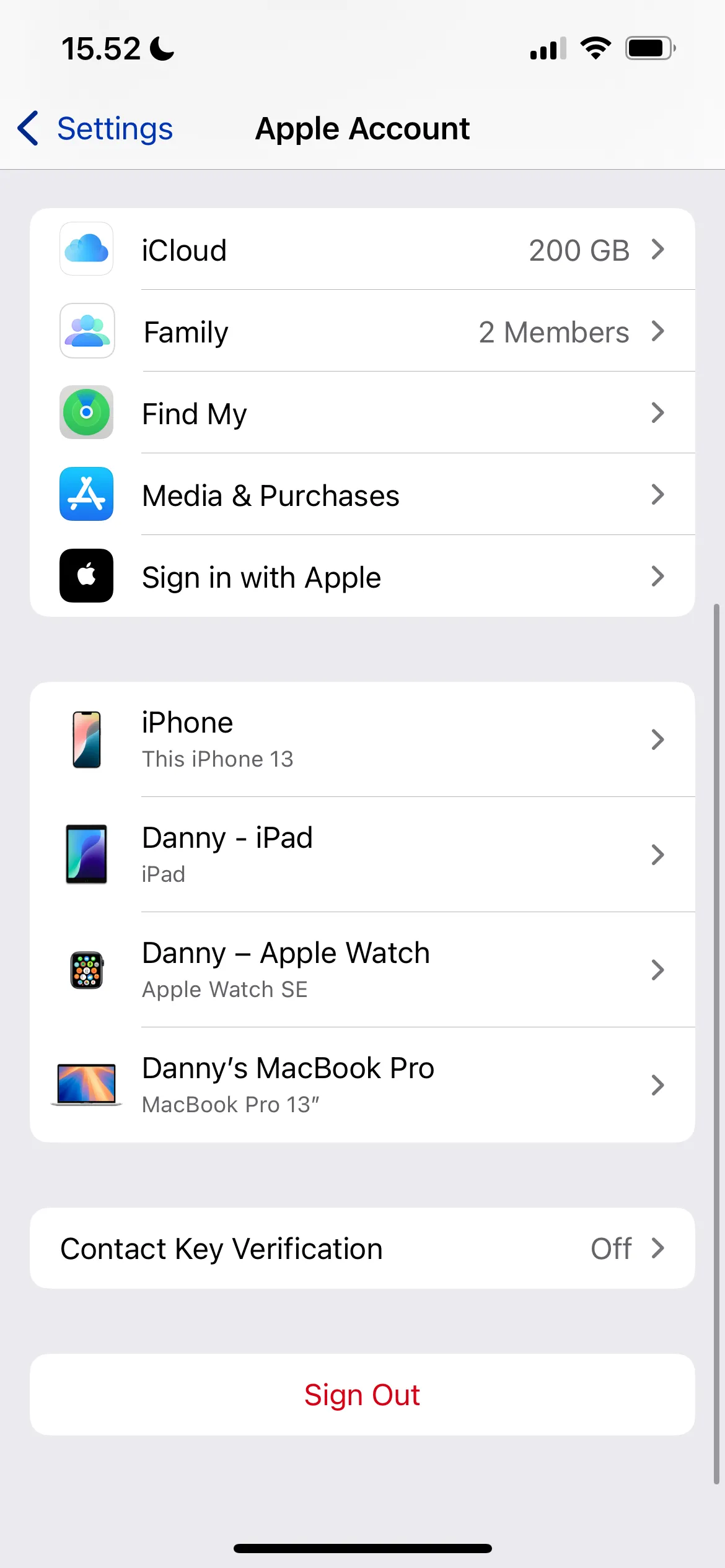 Chọn mục iCloud trong cài đặt tài khoản Apple ID trên iPhone
Chọn mục iCloud trong cài đặt tài khoản Apple ID trên iPhone
Bạn cũng có thể giới hạn khoảng thời gian lưu giữ tin nhắn đã đồng bộ trong iCloud để giải phóng không gian. Việc này là một sự cân bằng tốt giữa việc giữ các cuộc hội thoại gần đây được đồng bộ và giải phóng dung lượng lưu trữ. Để thực hiện, hãy vào mục Giữ tin nhắn (Keep Messages) và chọn khoảng thời gian bạn muốn.
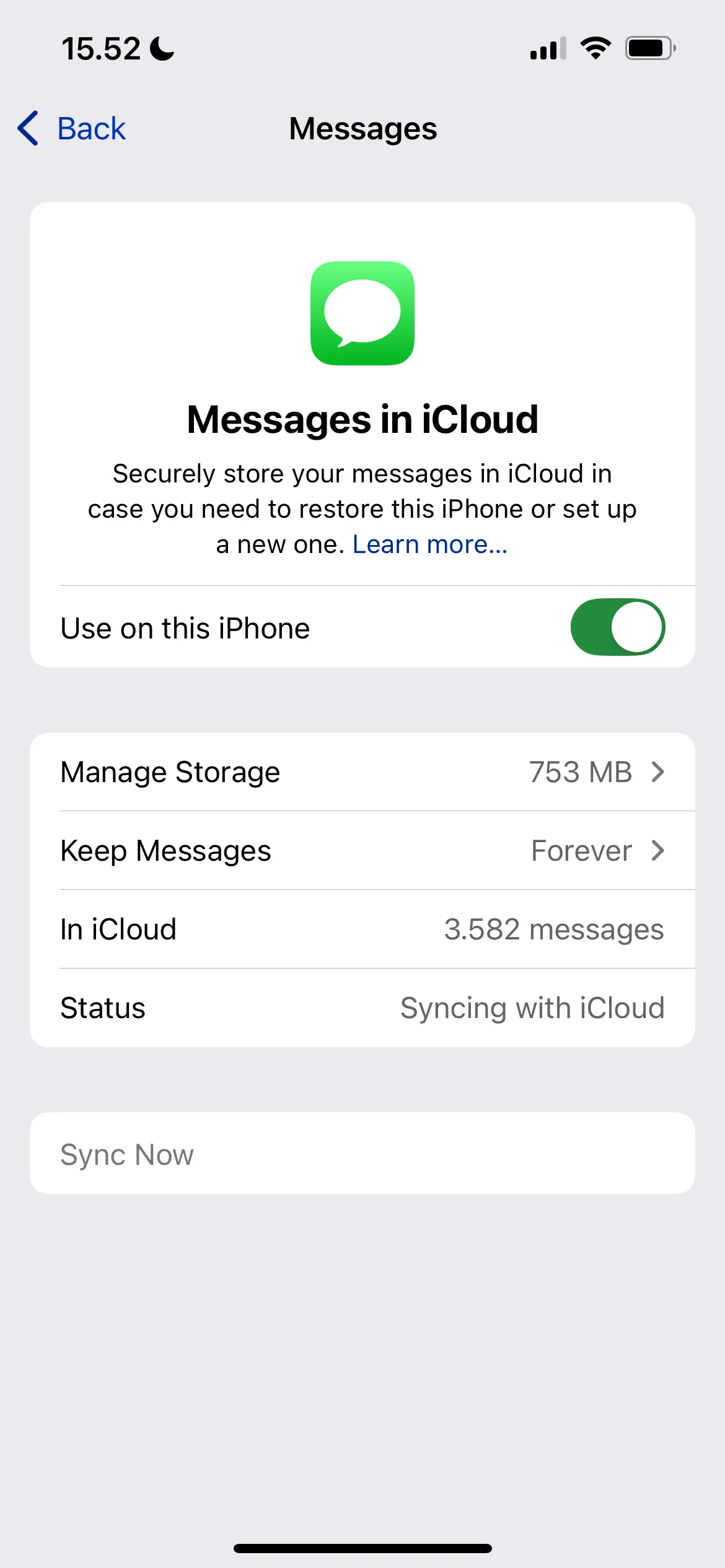 Cài đặt tin nhắn trong iCloud trên iOS
Cài đặt tin nhắn trong iCloud trên iOS
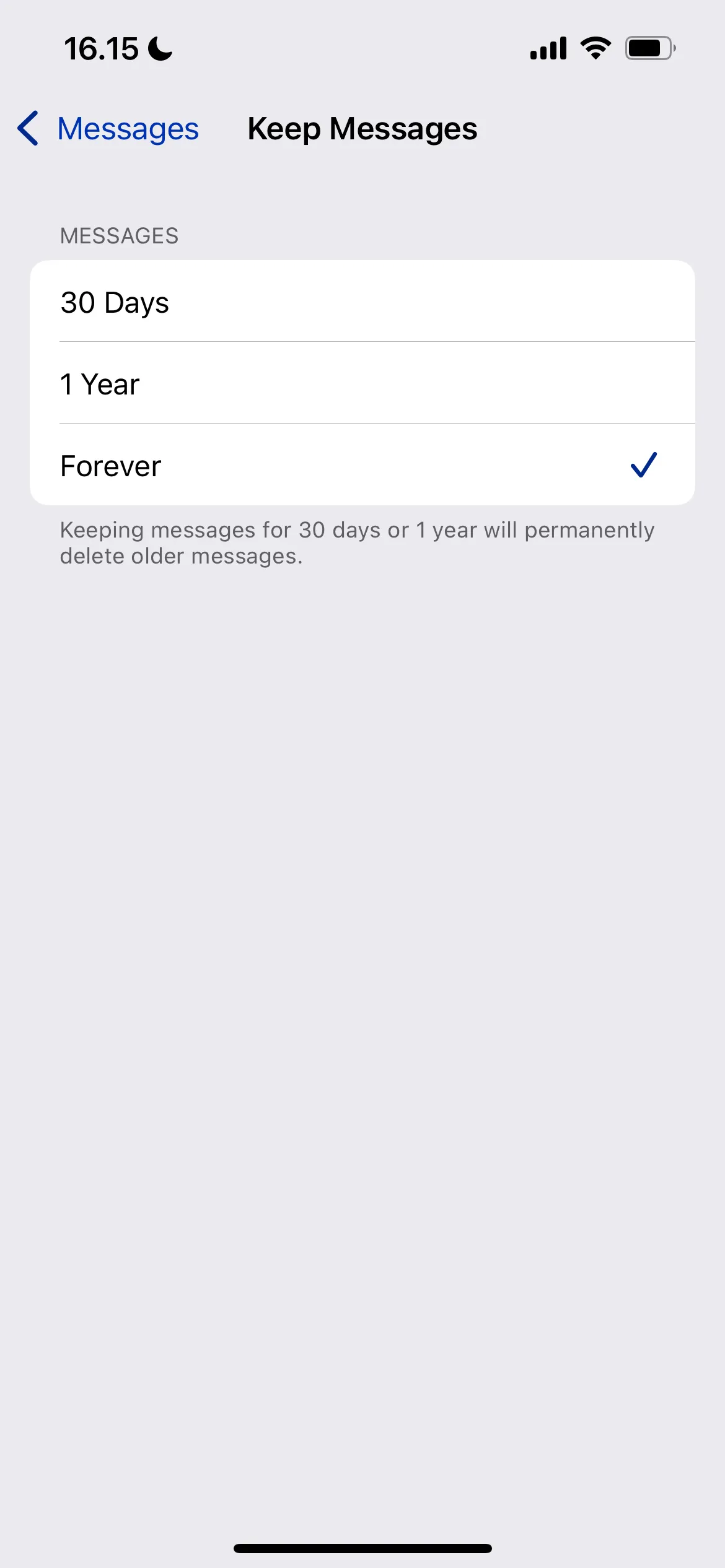 Thay đổi thời gian lưu tin nhắn trong cài đặt iPhone để tiết kiệm dung lượng iCloud
Thay đổi thời gian lưu tin nhắn trong cài đặt iPhone để tiết kiệm dung lượng iCloud
2. Thư viện ảnh iCloud: Nguyên nhân hàng đầu
Sao lưu ảnh là một trong những lý do phổ biến nhất khiến người dùng phải nâng cấp lên phiên bản iCloud trả phí. Không có gì lạ khi thư viện ảnh của bạn tiêu thụ nhiều gigabyte dung lượng. Mặc dù việc lưu giữ kỷ niệm là quan trọng, bạn sẽ cần xem xét tác động của nó đến không gian lưu trữ của mình.
Cách tốt nhất để ngăn ứng dụng Ảnh (Photos) tiêu thụ quá nhiều dung lượng iCloud là tắt hoàn toàn tính năng này:
- Đi tới Cài đặt (Settings) > Apple ID > iCloud.
- Chọn Đã lưu vào iCloud (Saved to iCloud) > Ảnh iCloud (iCloud Photos) và truy cập Quản lý dung lượng (Manage Storage).
- Cuộn xuống dưới cùng và chạm vào Tắt và Xóa ảnh (Turn Off and Delete Photos) trước khi xác nhận lựa chọn của bạn khi cửa sổ bật lên xuất hiện.
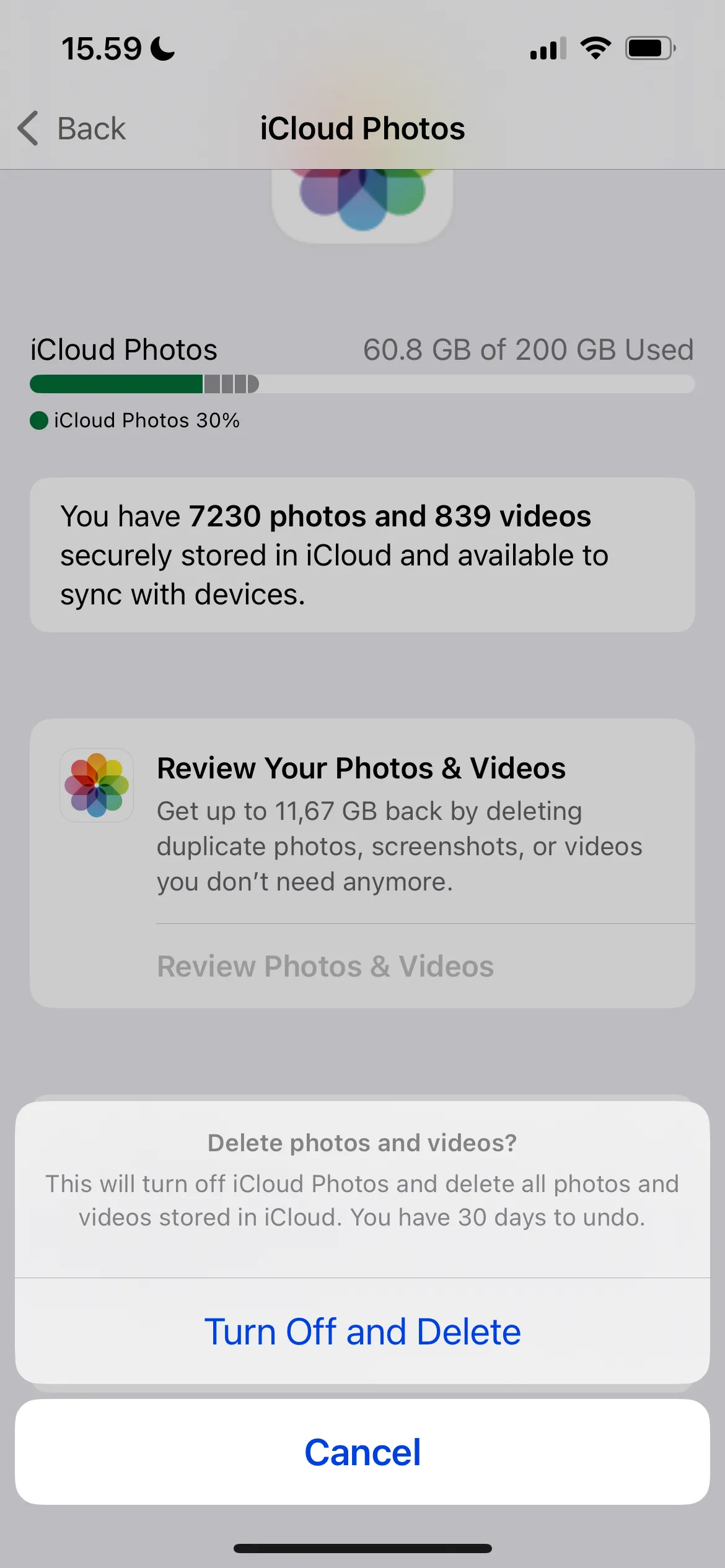 Tắt và xóa đồng bộ ảnh iCloud để giải phóng dung lượng
Tắt và xóa đồng bộ ảnh iCloud để giải phóng dung lượng
Sau khi bạn đã tắt tính năng này, bạn có thể tải ảnh và video từ iCloud về thiết bị trong vòng 30 ngày. Hãy cân nhắc phân tán ảnh của bạn sang các dịch vụ lưu trữ đám mây khác như Google Photos để giữ chúng được sao lưu mà không tốn thêm nhiều chi phí. Dọn dẹp ứng dụng Ảnh trên iPhone bằng cách xóa những hình ảnh không cần thiết, ảnh trùng lặp và ảnh chụp màn hình cũng có thể giúp ích rất nhiều.
3. Sao lưu Thiết bị iPhone/iPad: Cần cân nhắc
Tắt tính năng sao lưu thiết bị iCloud có thể giảm lượng dung lượng sử dụng, nhưng bạn cần cân nhắc kỹ. Nếu bạn tắt hoàn toàn sao lưu, bạn sẽ mất mọi thứ nếu có điều gì đó xảy ra với iPhone của mình. Thay vào đó, một ý tưởng hay là sao lưu iPhone của bạn vào máy tính.
Nếu bạn muốn tiến hành tắt sao lưu thiết bị của mình lên iCloud, quá trình này rất đơn giản:
- Đi tới Cài đặt (Settings) > Tài khoản Apple ID (Apple Account) > iCloud.
- Chạm vào Sao lưu iCloud (iCloud Backup) trong danh sách.
- Tắt tùy chọn Sao lưu iPhone này (Back Up This iPhone) và xác nhận.
- Nếu có, chạm vào các thiết bị Apple khác của bạn trong danh sách dưới cùng và tắt sao lưu cho chúng nữa.
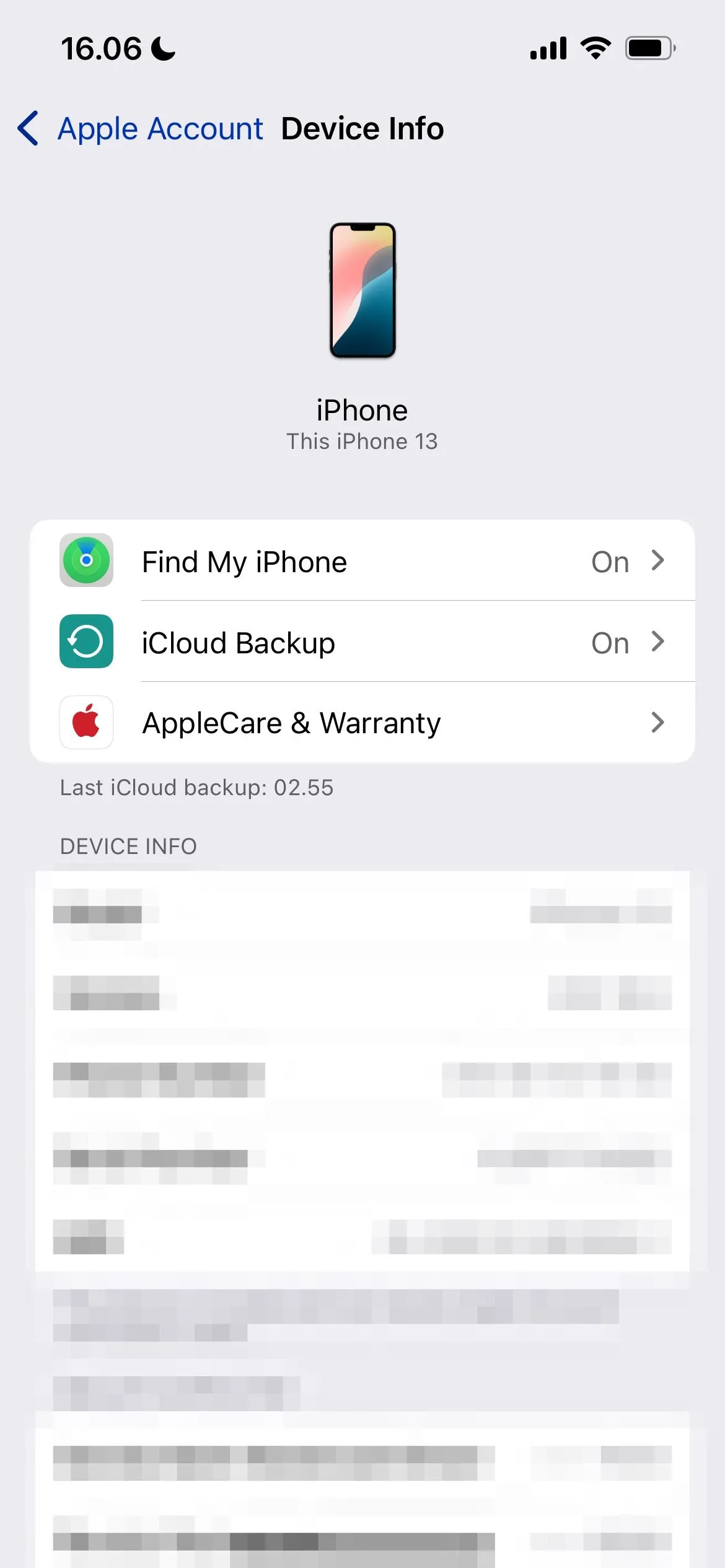 Chọn cài đặt iPhone cho tài khoản Apple ID để quản lý iCloud
Chọn cài đặt iPhone cho tài khoản Apple ID để quản lý iCloud
4. Dữ liệu ứng dụng ít dùng: Những gánh nặng không cần thiết
Các ứng dụng nhắn tin của bên thứ ba, chẳng hạn như WhatsApp, cũng đồng bộ hóa với iCloud theo mặc định. Nếu bạn không cần các bản sao lưu này, bạn có thể ngăn chặn điều này xảy ra và do đó giải phóng một ít không gian. Quá trình này hơi khác so với ứng dụng Tin nhắn; bạn có thể lặp lại các bước tương tự cho bất kỳ ứng dụng nào bạn hiếm khi sử dụng:
- Trong Cài đặt (Settings) > Tài khoản Apple ID (Apple Account) > iCloud, đi tới Sao lưu iCloud (iCloud Backup).
- Trong danh sách Tất cả bản sao lưu thiết bị (All Device Backups), chạm vào mục có nhãn iPhone này (This iPhone).
- Đợi ứng dụng của bạn tải và chọn Hiển thị tất cả ứng dụng (Show All Apps).
- Tắt tất cả các ứng dụng mà bạn không muốn đồng bộ hóa với iCloud và xác nhận nếu cần.
Đây là một trong những tùy chọn sao lưu iPhone thay thế tốt nhất: một sự cân bằng giữa việc tối ưu hóa dung lượng lưu trữ và không làm mất dữ liệu quan trọng nhất của bạn.
 Chọn chi tiết sao lưu iCloud của các ứng dụng để tối ưu
Chọn chi tiết sao lưu iCloud của các ứng dụng để tối ưu
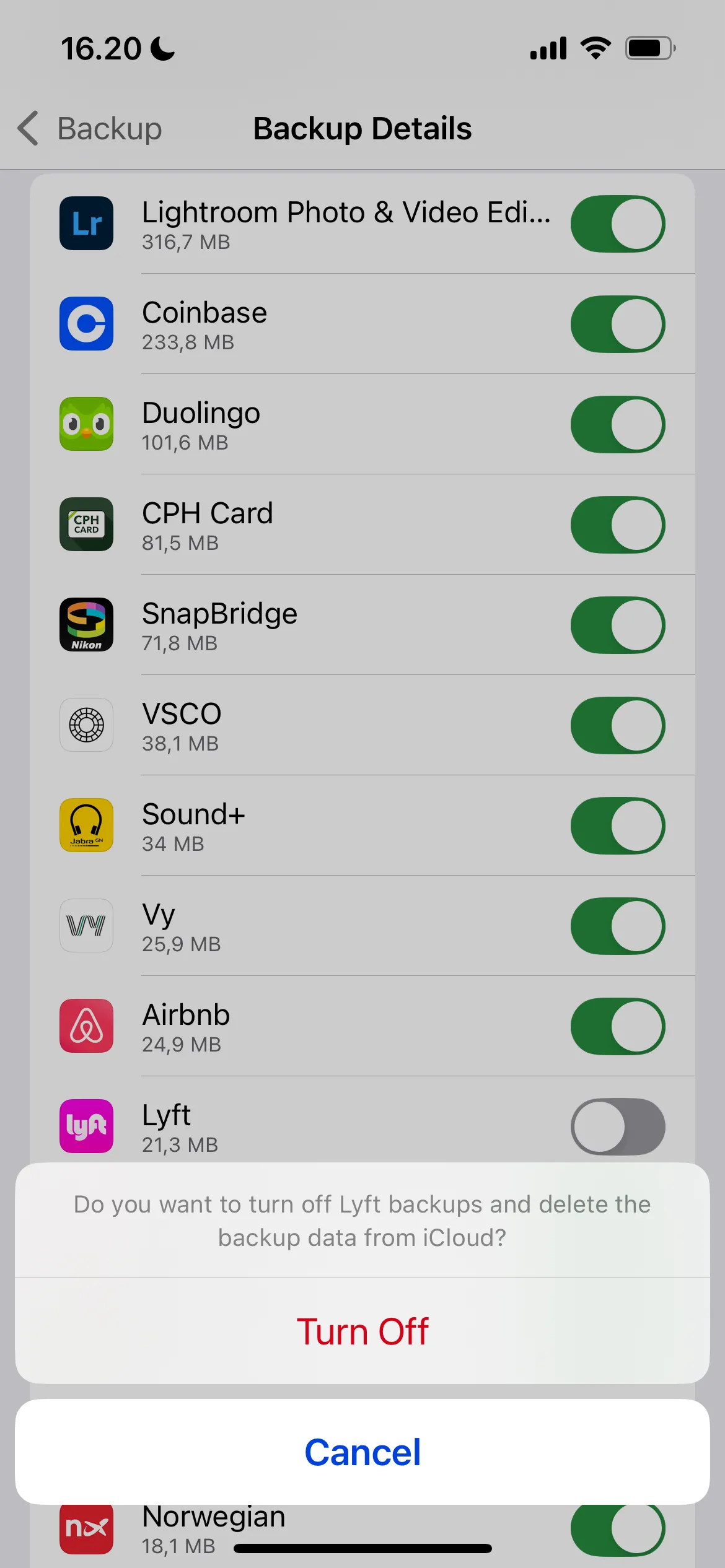 Tắt cài đặt sao lưu iCloud cho ứng dụng để tiết kiệm bộ nhớ
Tắt cài đặt sao lưu iCloud cho ứng dụng để tiết kiệm bộ nhớ
5. Đồng bộ Ghi chú: Khi tiện ích thành gánh nặng
Mặc dù ứng dụng Ghi chú của Apple có vẻ không phải là một “kẻ ăn” dung lượng lớn, nhưng nó có thể chiếm rất nhiều không gian, đặc biệt nếu bạn sử dụng điện thoại để quét tài liệu hoặc bao gồm ảnh trong ghi chú của mình. Tắt đồng bộ hóa ứng dụng Ghi chú có thể tiết kiệm một số không gian trong iCloud, đặc biệt nếu bạn không cần truy cập ghi chú của mình trên các thiết bị khác:
- Điều hướng đến Cài đặt (Settings) > Tài khoản Apple ID (Apple Account) > iCloud.
- Chọn Ghi chú (Notes), mục này sẽ xuất hiện trong phần Đã lưu vào iCloud (Saved to iCloud).
- Tắt tùy chọn Đồng bộ hóa iPhone này (Sync this iPhone).
- Đi vào Quản lý dung lượng (Manage Storage) và chạm vào Xóa khỏi iCloud (Delete from iCloud).
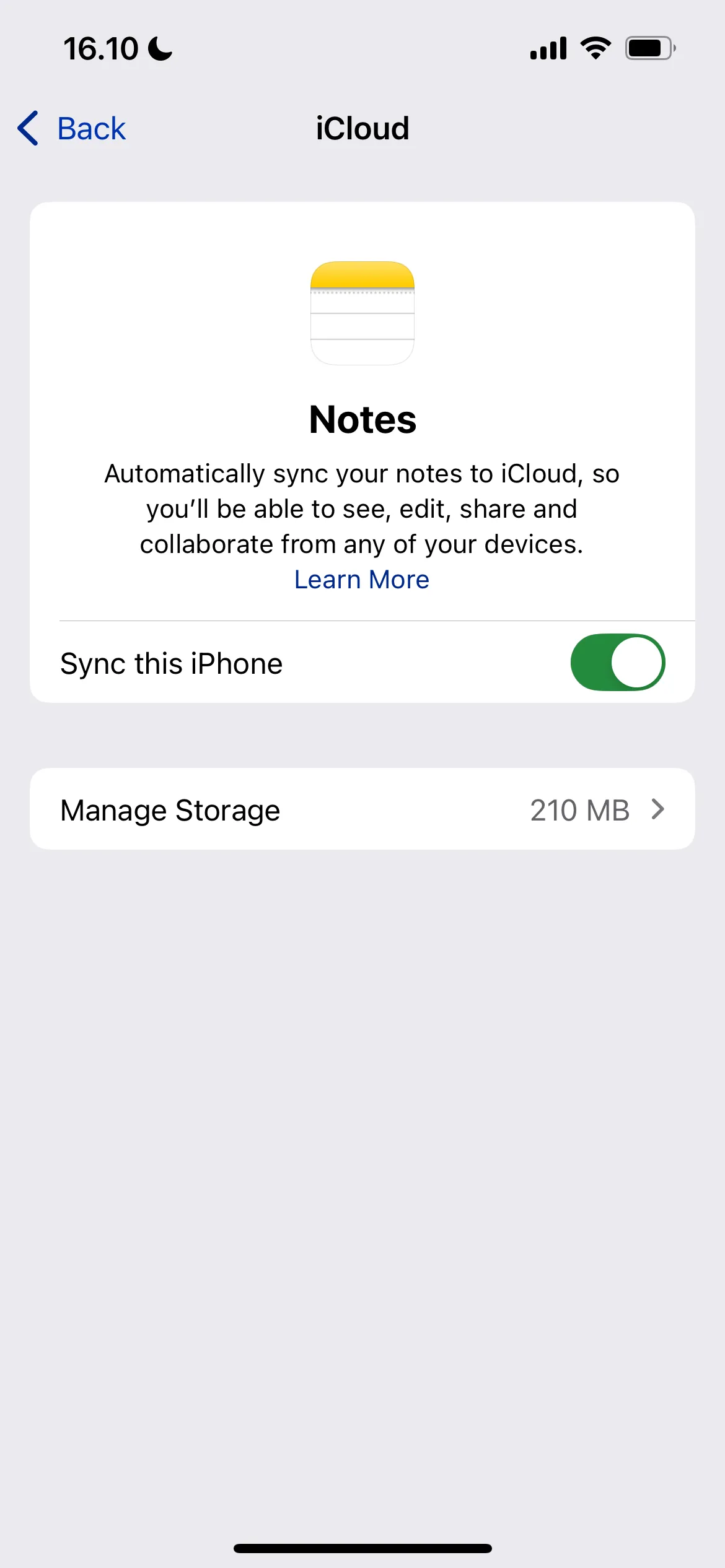 Cài đặt đồng bộ ứng dụng Ghi chú trong iCloud
Cài đặt đồng bộ ứng dụng Ghi chú trong iCloud
Bạn có thể sử dụng các ứng dụng thay thế Ghi chú của Apple trên iPhone và tắt đồng bộ hóa iCloud cho chúng. Thay vào đó, hãy sử dụng một ứng dụng tự động đồng bộ hóa trên các thiết bị, chẳng hạn như Notion hoặc Simplenote. Bằng cách đó, bạn sẽ luôn có quyền truy cập vào nội dung của mình mà không phải lo lắng về không gian đám mây.
6. Dữ liệu Sức khỏe: Khối lượng bất ngờ
Số liệu thống kê ứng dụng Sức khỏe (Health) của bạn có vẻ không phải là phần tiêu thụ dung lượng rõ ràng nhất, nhưng chúng có thể tích lũy theo thời gian – đặc biệt nếu bạn sử dụng tất cả các chức năng của ứng dụng. Tắt tính năng này là một trong những cách dễ nhất để giải phóng thêm một ít dung lượng lưu trữ:
- Đi tới Cài đặt (Settings) > Tài khoản Apple ID (Apple Account) > iCloud.
- Chọn Đã lưu vào iCloud (Saved to iCloud) > Sức khỏe (Health).
- Tắt tùy chọn Đồng bộ hóa iPhone này (Sync this iPhone).
- Chọn Quản lý dung lượng (Manage Storage) > Xóa dữ liệu khỏi iCloud (Delete Data From iCloud).
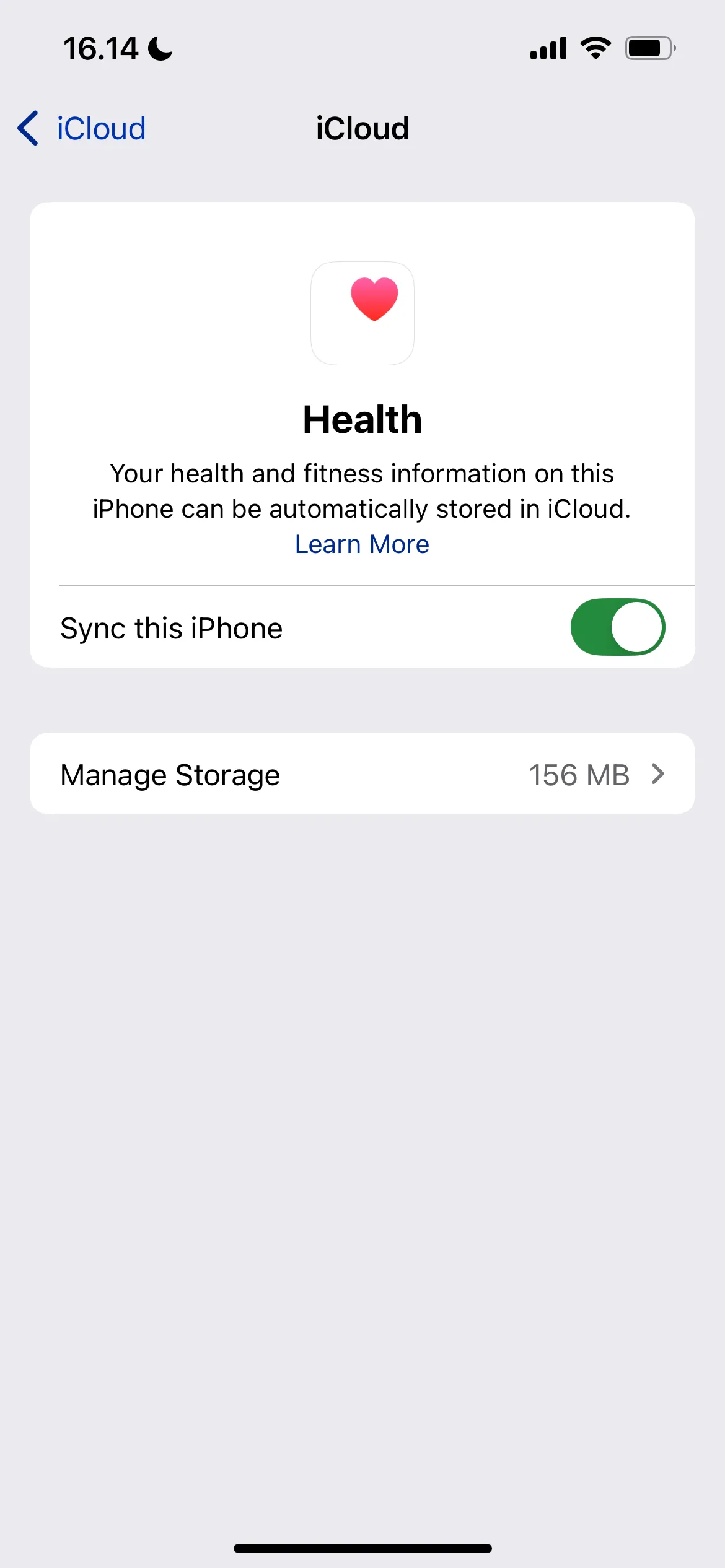 Cài đặt Sức khỏe trong ứng dụng Cài đặt iOS để quản lý dung lượng iCloud
Cài đặt Sức khỏe trong ứng dụng Cài đặt iOS để quản lý dung lượng iCloud
Tận dụng tối đa iCloud của bạn mà không cần nâng cấp gói
Mặc dù các cài đặt mặc định có thể tiêu thụ đáng kể dung lượng iCloud, nhưng bạn không cần phải chấp nhận điều đó. Với một vài thủ thuật đơn giản trên iPhone, bạn có thể giải phóng dung lượng iCloud nhiều hơn bạn nghĩ. Tùy thuộc vào lượng không gian bạn cần, bạn thậm chí có thể không cần phải nâng cấp lên gói trả phí. Hãy thử áp dụng các mẹo này và chia sẻ kinh nghiệm của bạn với thuthuatonline.net nhé!

